Mundarija
Agar siz katta guruhga ommaviy elektron pochta xabarini yuborishingiz kerak bo'lsa, sizga takrorlanuvchi vazifalarni tezda bajara oladigan avtomatlashtirilgan jarayon kerak bo'ladi. Elektron pochta ro'yxati bilan Excel faylini yaratish ommaviy elektron pochta xabarlarini yuborishning eng keng tarqalgan usuli hisoblanadi. Shunday qilib, ushbu qo'llanmada biz sizga Excel ro'yxatidan ko'p sonli odamlarga avtomatik ravishda elektron pochta xabarlarini qanday yuborishni ko'rsatamiz.
Amaliyot kitobini yuklab oling
Ushbu amaliyotni yuklab oling Ushbu maqolani o'qiyotganingizda mashq qilish uchun ish kitobi.
Send Email.xlsm
Excel ro'yxatidan elektron pochta xabarlarini yuborishning 2 ta qulay usuli
Biz quyidagi rasmga ba'zi odamlarning ismlari, shuningdek ularning elektron pochtalari va ro'yxatga olish raqamlari bilan ma'lumotlar to'plamini qo'shdik. Excel roʻyxatidan biz har bir shaxsga elektron pochta xabarlarini yuborishimiz kerak. Buni amalga oshirish uchun biz Microsoft Word-ning Mail Merge funksiyasi va undan keyin VBA koddan foydalanib, mavjud roʻyxatdagi afzal shaxslarga elektron pochta xabarlarini yuboramiz.
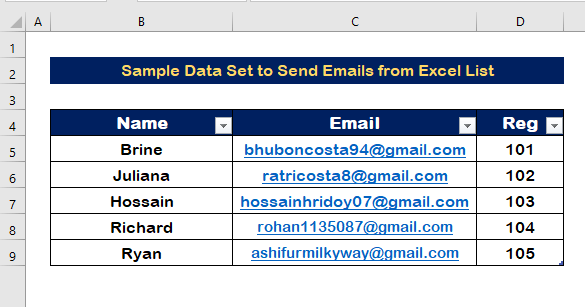
1. Excel roʻyxatidan bir nechta elektron pochta xabarlarini joʻnatish uchun Xatlarni birlashtirish funksiyasini qoʻllang
⇒ 1-qadam: Yangi soʻz ochish Fayl
- Bo'sh Word hujjatni oching.
- Pochta xabarlari -ni bosing. tab.
- Qabul qiluvchilarni tanlash opsiyasidan Mavjud roʻyxatni ishlatish opsiyasini tanlang.
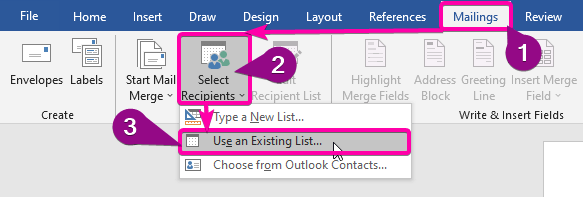
⇒ 2-qadam: Excel roʻyxatini Word fayliga bogʻlash
- Excel-ni tanlang roʻyxatni yaratgan fayl va faylni ochish uchun Ochish -ni bosing.
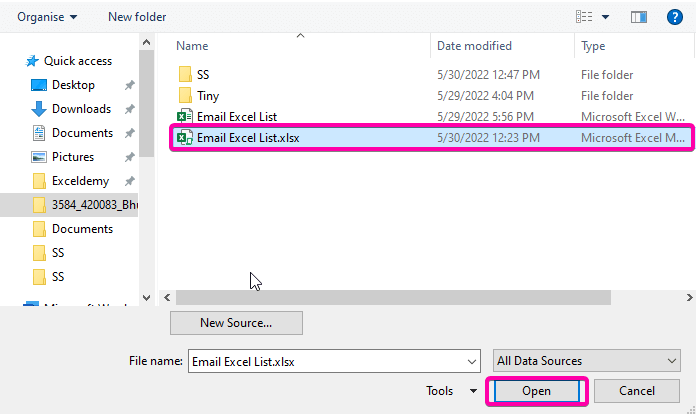
- Roʻyxatni yozgan varaq raqamini tanlang.
- Keyin, OK tugmasini bosing.
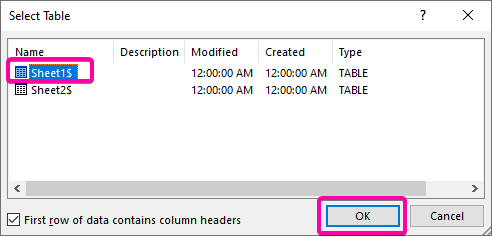
⇒ 3-qadam: Maydonlarni kiritish
- Pochta jo'natmalari variantidan ni bosing. qo'shmoqchi bo'lgan maydonlarni kiritish uchun Birlashtirish maydonini qo'shish opsiyasi.
- Birinchidan, Ism maydonini kiriting. ustiga bosish orqali va umumiy pochtaning afzal joyida.
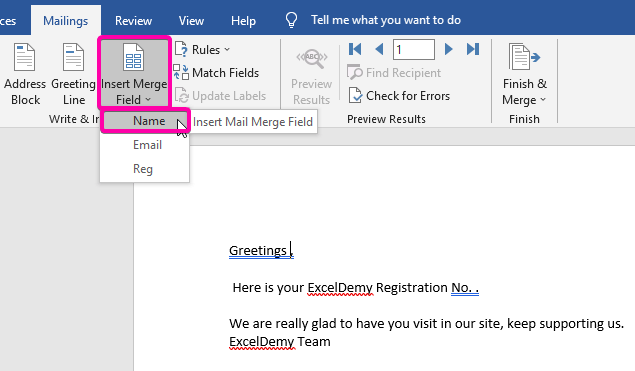
- Quyidagi rasmda ko'rsatilganidek, <11 qo'shgandan keyin>Nom maydon, u har bir shaxs nomining oʻzgaruvchisi sifatida koʻrsatiladi.
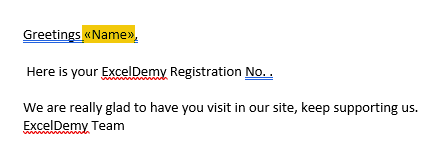
- Shunga oʻxshab, <-ni joylashtiring. 11>Reg maydon matnli xabarning istalgan joyiga o'ting.
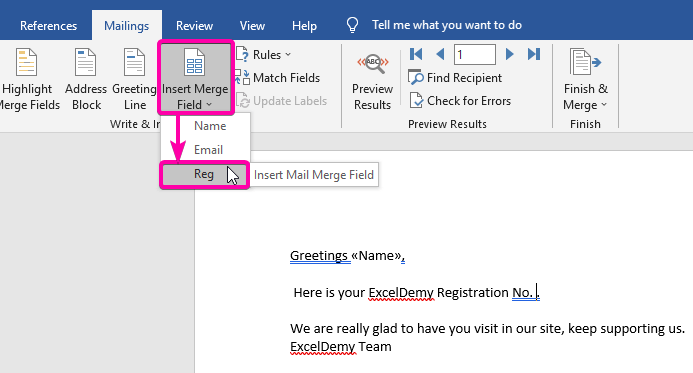
- Shuning uchun u quyida ko'rsatilgan rasm sifatida ko'rinadi.
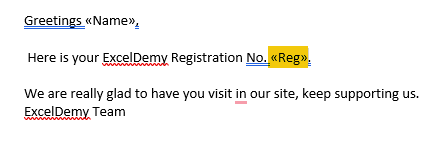
⇒ 4-qadam: Natijalarni oldindan ko'rishni tekshiring
- Natijalarni ko'rib chiqish t u elektron pochta xabarini yuborishdan oldin yakuniy ko'rib chiqish.
- Quyidagi skrinshotda elektron pochta namunasi qanday ko'rinishi ko'rsatilgan.
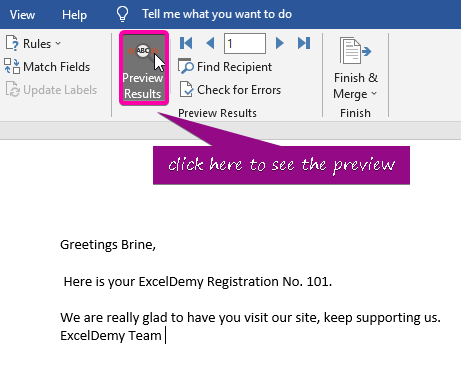
⇒ 5-qadam: E-pochtalarni birlashtirish
- E-pochtalarni birlashtirish uchun Tugatish & Birlashtirish opsiyasi.
- E-mailga birlashtirish oynasini ochish uchun Elektron pochta xabarlarini yuborish<12-ni tanlang> opsiyasi.
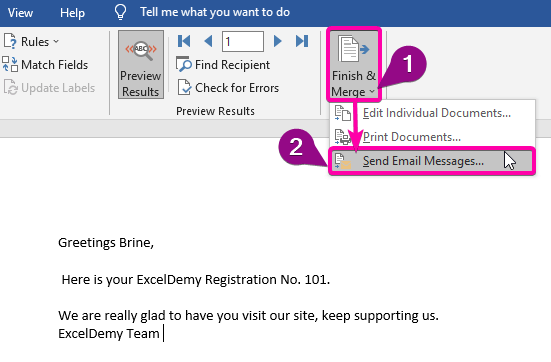
- Kimga oynasida, E-pochta variantini tanlang.
- Mavzu qatori qutisiga oʻzingiz yoqtirgan mavzuni kiriting.
- Pochta formati sukut bo'yicha HTML bo'ladi, shuning uchun uni o'zgartirishingiz shart emas.
- Yozuvlarni yuborish opsiyasida <1 ni bosing> Hammasi .
- Nihoyat, bir vaqtning o'zida bir nechta qabul qiluvchilarga elektron pochta xabarlarini yuborish uchun OK tugmasini bosing.
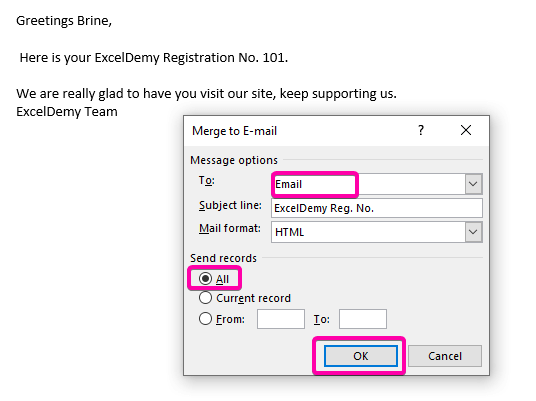
- Shunday qilib, barcha xatlar sizga bog'langan Outlook orqali yuboriladi. Xatlar yuborilganligini tasdiqlash uchun Outlook yuborilgan variantini tekshiring.
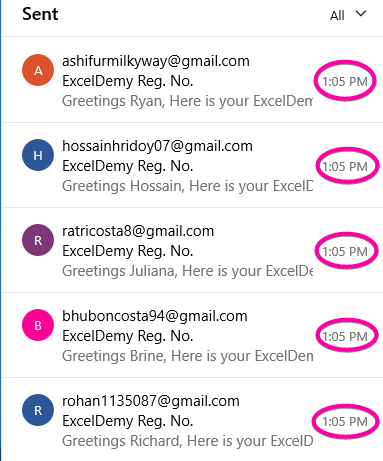
- Yuborilgan xatni ochganingizda, har bir maydon ma'lum bir shaxsga oid ma'lumotlar bilan to'ldirilganligini sezasiz.
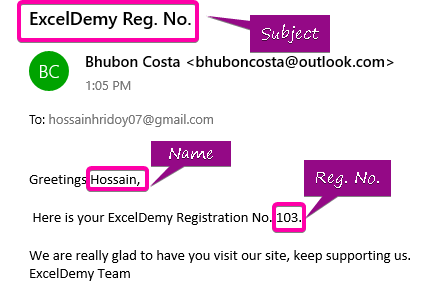
Batafsil o'qing: Excelda vaziyat yuzaga kelganda qanday qilib avtomatik ravishda elektron pochta xabarlarini yuborish kerak
Shunga o'xshash o'qishlar
- O'zgartirish mumkin bo'lgan Excel jadvalini elektron pochta orqali qanday yuborish mumkin (3 ta tezkor usul)
- [Yechildi]: Excelda koʻrinmaydigan ishchi kitobini baham koʻring (oson qadamlar bilan)
- VBA-dan foydalanib Excel ish varagʻidan avtomatik ravishda eslatma xatini yuborish
- Birgalikda Excel faylida kim borligini qanday ko'rish mumkin (tezkor qadamlar bilan)
- Excelda ish kitobini almashishni qanday yoqish mumkin
2. Ishga tushirish yuborish uchun VBA kodiDiapazonni tanlashdan elektron xatlar
VBA barakalari bilan siz Excel roʻyxatidan afzalroq diapazonni tanlash bilan elektron pochta xabarlarini yuborish uchun dastur yaratishingiz mumkin. Vazifani bajarish uchun quyida koʻrsatilgan amallarni bajaring.
⇒ 1-qadam: Modul yarating
- ochish uchun VBA Macro , Alt + F11 tugmasini bosing.
- Qoʻshish yorligʻini bosing.
- Moduli ni yaratish uchun Moduli -ni tanlang.
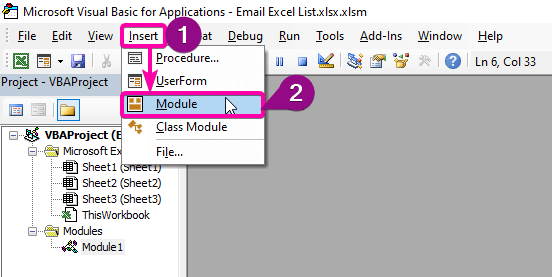
⇒ 2-qadam: VBA kodlarini joylashtirish
- Yangi Module , quyidagini qo'ying VBA kodi .
7001
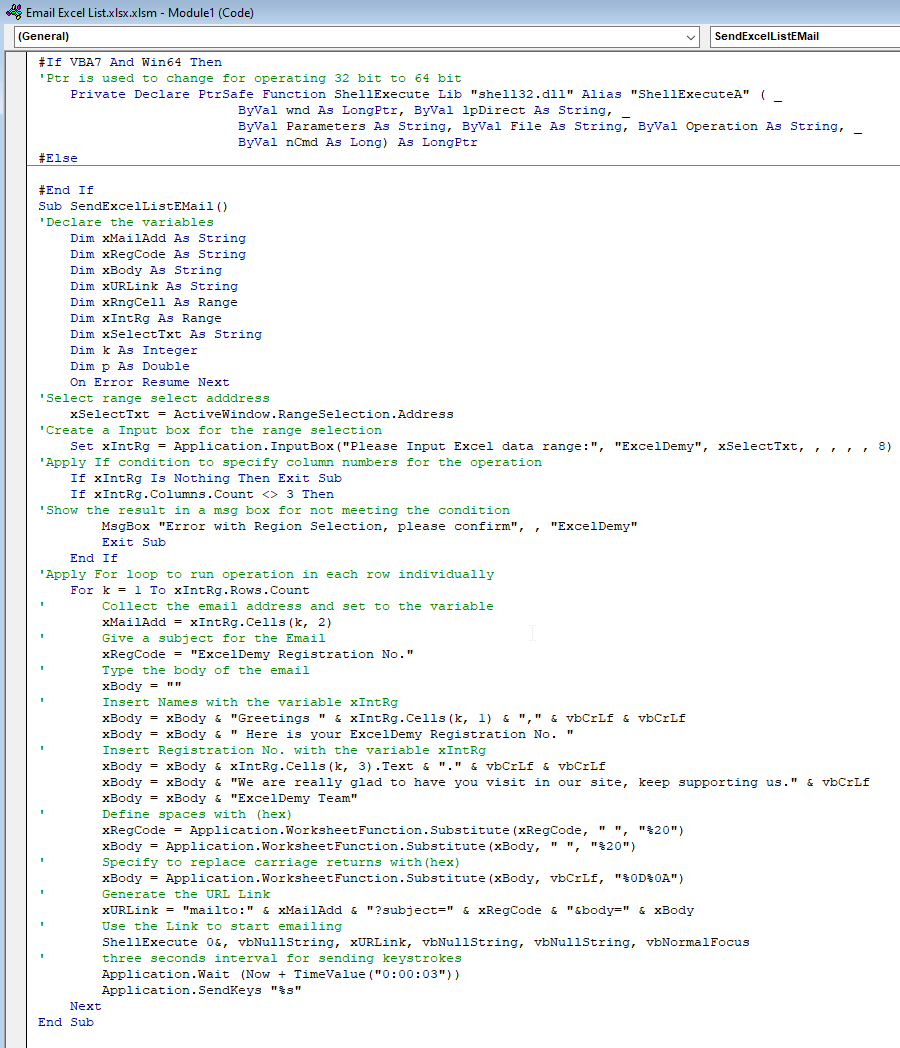
⇒ 3-qadam: Dasturni ishga tushiring
- Dasturni ishga tushirish uchun F5 tugmasini bosing.
- Kirish maydonidagi diapazonni tanlang.
- E-pochta xabarlarini yuborish uchun OK tugmasini bosing.
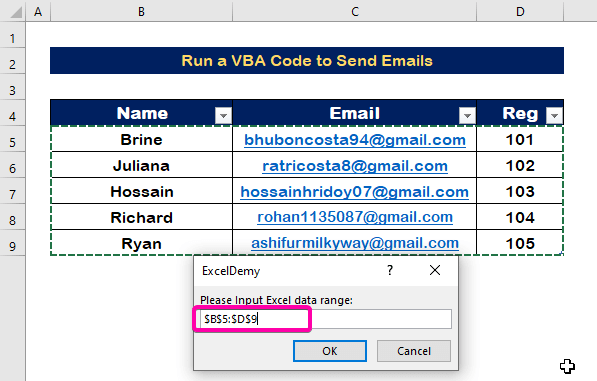
- Natijada yuborishni oldindan koʻrish mumkin. Quyidagi rasmda ko'rsatilganidek, elektron pochta xabarlari paydo bo'ladi.
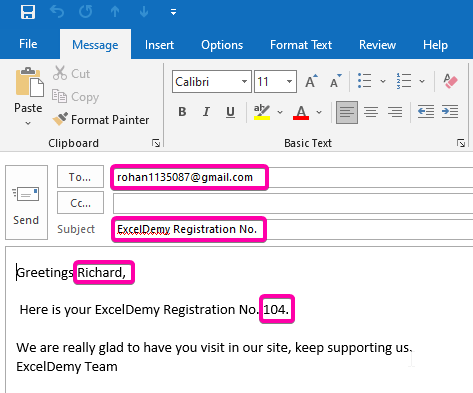
- Nihoyat, siz yuborilgan xatlarni tasdiqlash uchun tekshirishingiz mumkin.
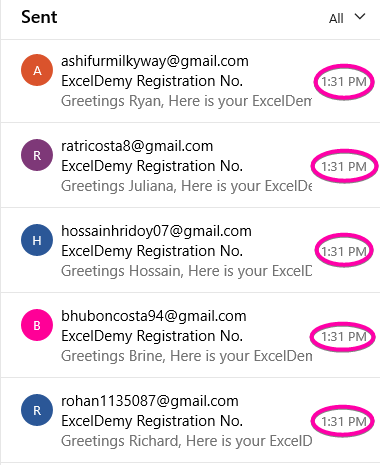
Batafsil o'qing: Agar Excelda shartlar bajarilsa, qanday qilib elektron pochta xabarlarini yuborish kerak (3 ta oson usul)
Xulosa
Umid qilamanki, ushbu maqola sizga yordam berdi Excel roʻyxatidan ommaviy elektron pochta xabarlarini qanday yuborish haqida oʻquv qoʻllanma. Ushbu protseduralarning barchasi o'rganilishi va ma'lumotlar to'plamiga qo'llanilishi kerak. Amaliy ish daftariga qarang va bu ko'nikmalarni sinab ko'ring. BizSizning qimmatli yordamingiz tufayli shunday darsliklar yaratishni davom ettirishga undadim.
Savollaringiz bo'lsa, biz bilan bog'laning. Shuningdek, quyidagi bo'limda sharhlaringizni qoldiring.
Biz, Exceldemy Jamoasi, har doim sizning so'rovlaringizga javob beramiz.
Biz bilan qoling va o'rganishda davom eting.

